
WPS末尾空白頁無法刪除怎麼解決 WPS末尾空白頁刪除不掉解決方法
現在很多使用者都會使用WPS來編輯文檔,最近有些小夥伴在使用的時候遇到了末尾空白頁刪除不掉的問題,就會導致文檔始終有一頁空白,那麼這個問題究竟應該如何解決呢,本期軟體教程小編就來和廣大用戶分享解決方法,希望能為大夥帶來幫助。 WPS末空白頁刪除解決方法如下:1.開啟需要修改的WPS,在頂部功能表列選擇開始功能表。 2、然後點選開始工具列的段落標記按鈕。 3.彈出的下拉式選單中,選擇顯示/隱藏段落標記的選單項目。 4.可以在空白頁中看到分頁符號的標記。 5.選取標記內容,然後把其全部刪除,這樣空白頁就能刪除了。
Sep 02, 2024 am 10:00 AM
雷電模擬器怎麼玩ios遊戲 雷電模擬器玩ios遊戲方法
雷電模擬器怎麼玩ios遊戲?雷電模擬器是一款安卓模擬器,但有些玩家的想要玩遊戲的ios版本也是可以的,但是ios版遊戲非常少,在雷電模擬器上只有極少的ios遊戲,下面小編就來分享一下在雷電模擬器怎麼玩ios遊戲,一起來看看吧。操作步驟1、先打開模擬器進入雷電中心。 2、然後輸入遊戲名稱加ios。 3.點開ios版本遊戲。 4.最後點擊遊戲介面的下載按鈕即可。
Sep 02, 2024 am 10:00 AM
wps怎麼最後一頁設定橫向 wps最後一頁橫向設定方法
有些使用者最近在使用wps編輯文件的時候,需要將最後一頁更改為橫向顯示,但是每次操作都會讓其他頁面也變成橫向,那麼要如何操作才能夠讓最後一頁單獨橫向,本期軟體教學就來和廣大用戶分享一下設定方法,希望今日的內容可以解答用戶們的問題。 wps最後一頁橫向設定方法1、先開啟wps,然後去設定文件。 2.之後點選選單列中的插入再選擇分頁。 3.點選下面選單中的連續分節符。 4.隨後點選頁面佈局進入紙張方向,點選橫向。 5.最後就可以看到最後一頁變成橫向了。
Sep 02, 2024 am 10:00 AM
怎麼刪除沒用的dll檔案 電腦怎麼徹底刪除dll文件
我們在使用電腦的時候會安裝軟體,如果很長時間不用的話就會選擇卸載來節省自己的電腦空間,相信用戶們在卸載的時候會遇到一些文件不讓用戶們刪除的情況。下面就讓小編來為用戶來仔細的介紹一下吧。電腦如何徹底刪除dll檔案1、按win+r鍵後會出現一個介面,然後再輸入regedit,截圖如下:2、然後回車後我們會進入註冊表編輯器,截圖如下:3、此時我們就要在我的電腦中找到:HKEY_LOCAL_MACHINE 文件,然後點展開--SOFTWARE--Microsoft--Windows--Current
Sep 02, 2024 am 09:41 AM
怎麼刪除沒用的dll檔案 電腦怎麼徹底刪除dll文件
我們在使用電腦的時候會安裝軟體,如果很長時間不用的話就會選擇卸載來節省自己的電腦空間,相信用戶們在卸載的時候會遇到一些文件不讓用戶們刪除的情況。下面就讓小編來為用戶來仔細的介紹一下吧。電腦如何徹底刪除dll檔案1、按win+r鍵後會出現一個介面,然後再輸入regedit,截圖如下:2、然後回車後我們會進入註冊表編輯器,截圖如下:3、此時我們就要在我的電腦中找到:HKEY_LOCAL_MACHINE 文件,然後點展開--SOFTWARE--Microsoft--Windows--Current
Sep 02, 2024 am 09:40 AM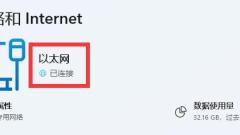
WeGame登陸操作太頻繁怎麼辦 WeGame登陸頻繁解決方法
WeGame登陸操作太頻繁怎麼辦?這個軟體是許多玩騰訊遊戲都會使用的平台,近期有些用戶被提示登入操作頻繁,面對這個問題不知道如何解決,那麼有兩種解決方法,接下來小編就來和大夥分享兩種解決方法的操作步驟,有需要的使用者隨時可以來本站取得查看方法。 WeGame登陸操作過於頻繁怎麼辦方法一:1、先確認我們的網路連線是否正常。 (可以試著開啟瀏覽器,看看能不能上網)2.如果是網路故障,那就試著重新啟動路由器、重新連線、重新啟動電腦來解決。方法二:1、如果網路沒有問題,那就選擇掃碼登入。 2、登入後,點選右上
Sep 02, 2024 am 09:40 AM
Steam怎麼看帳號註冊時間 Steam查看帳號註冊時間方法
Steam是一個整合遊戲下載平台。很多玩家在使用steam很多年以後想知道自己是什麼時候使用的steam,不過很多玩家都不知道該怎麼查看,下面這篇文章就來說說Steam查看帳號註冊時間的方法。有興趣的小夥伴隨我一起往下看看吧。 1、在電腦中開啟steam。 2、登入自己的steam帳號。 3.移到自己的ID處,點選個人資料。 4.移到徽章處,查看steam帳號擁有年限即可。
Sep 02, 2024 am 09:40 AM
360畫報桌佈在哪個文件夾 360畫報桌布位置
瀏覽360畫報的時候,可能會遇到喜歡的壁紙,保存之後就找不到儲存到哪個資料夾了。那麼360畫報壁紙在哪個文件夾呢?下面小編就跟大家介紹一下360畫報桌布保存位置。 360畫報桌布資料夾的位置1、找到360瀏覽器的安裝路徑。 2、開啟或搜尋360safe資料夾。 3、在資料夾中找到並開啟DesktopRest資料夾。 4、點擊eye檔案。 5.接著打開bk_image資料夾即可看到所有的壁紙文件。跟著這幾個步驟,就可以找到已儲存的壁紙所在的資料夾位置了。
Sep 02, 2024 am 09:40 AM
360畫報桌佈在哪個文件夾 360畫報桌布位置
瀏覽360畫報的時候,可能會遇到喜歡的壁紙,保存之後就找不到儲存到哪個資料夾了。那麼360畫報壁紙在哪個文件夾呢?下面小編就跟大家介紹一下360畫報桌布保存位置。 360畫報桌布資料夾的位置1、找到360瀏覽器的安裝路徑。 2、開啟或搜尋360safe資料夾。 3、在資料夾中找到並開啟DesktopRest資料夾。 4、點擊eye檔案。 5.接著打開bk_image資料夾即可看到所有的壁紙文件。跟著這幾個步驟,就可以找到已儲存的壁紙所在的資料夾位置了。
Sep 02, 2024 am 09:40 AM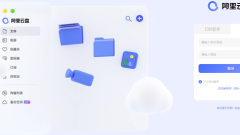
阿里雲盤網頁版打不開怎麼辦 阿里雲盤網頁版無法使用解決方法
我們有不少用戶使用阿里雲盤保存文件,但是不常用,因此都是選擇使用阿里雲盤網頁版,而近期有用戶反映說網頁無法打開,面對這個問題,很多人都不知道應該如何處理,針對這個情況,本期軟體教學就來和大夥分享解決方法,有需要的用戶歡迎來PHP中文網了解查看吧。阿里雲盤網頁版打不開怎麼辦1. 網路連線問題檢查網路連線是否正常,試著開啟其他網頁確認。 2. 瀏覽器快取問題清理瀏覽器緩存,重啟阿里雲盤網頁版後重試。 3. 文件格式問題確保文件格式為阿里雲盤網頁版支援的格式。無法開啟時可下載檔案至本機,使用對應軟體開啟。
Sep 02, 2024 am 09:40 AM
steam登入二維碼載入不出來怎麼辦
steam二維碼無法載入或刷新是一種常見的問題,然而有玩家可能會遭遇二維碼無法載入或刷新的情況,導致無法正常登錄,原因可能是網路連線方面的障礙。這很可能是因為目前網路無法連接到steam伺服器,下面小編就來介紹幾種方法。方法一可以嘗試使用加速工具來解決。奇遊中有一項兌換時長的功能,名為steam衝,使用這個功能可以免費加速steam,解決二維碼無法載入或刷新的問題,並成功登入。 fenye方法二其次,試著重啟steam。有時候二維碼載入或刷新的問題可能只是暫時性的卡頓。這種情況比較常見,建議大
Sep 02, 2024 am 09:40 AM
Edge怎麼開啟internet選項 Edge瀏覽器開啟internet選項教學課程
許多小夥伴的電腦安裝的都是微軟的Edge瀏覽器,我們在使用的流程中,有時候需要開啟internet選項才能夠正常運作,但在這個過程中,大多數人都是不知道該怎麼進行啟動操作,面對這個問題,本期軟體教學就來為大夥分享開啟方法,希望今天的內容可以幫助到各位。 Edge怎麼開啟internet選項1、執行開啟edge瀏覽器,點選右上角的【. . .】開啟選單裡的設定功能。 2.進入設定介面,在左側的導覽選單中點選進入預設瀏覽器。 3.在Internet Explorer相容性中兩個選項,做如圖設定。 4、在導
Sep 02, 2024 am 09:39 AM
YY伴侶怎麼調試視訊效果 YY伴侶調試視訊效果的方法
近期有很多朋友諮詢小編YY伴侶怎麼調試視訊效果,接下來就讓我們一起學習一下YY伴侶調試視訊效果的方法吧,希望可以幫助到大家。 YY伴侶怎麼調試視訊效果? YY伴侶調試視訊效果的方法1、首先,打開YY伴侶軟體,點擊打開攝像頭,將會啟動電腦連接的攝像頭設備,只有在開啟的時候我們才能調整攝像頭的效果,如下圖所示。 2、然後我們在右邊能夠看到虛擬背景的功能,點擊一下後面的設置選項,在裡面進行背景的設置,如下圖所示。 3、然後我們選擇啟用去背景功能,在下面調節對應的參數,在左邊能夠即時預覽到相應的效果,直到用戶
Sep 02, 2024 am 09:39 AM
大白菜超級u盤啟動製作工具是什麼 u盤啟動製作工具怎麼安裝系統
大白菜超級U盤啟動製作工具是一款便捷的U盤裝置軟體,它使得系統重裝變得輕鬆且有效率。使用者只需將系統鏡像檔案載入至大白菜U盤啟動程式中,並隨後將電腦的第一個啟動項設定為USB啟動,即可實現自動化的系統重裝過程,無需人工幹預。 大白菜超級u盤啟動製作工具怎麼安裝系統? 1.請插入優盤並開啟大白菜製作工具,選擇「一鍵製作啟動優盤」選項以準備啟動磁碟。 2.將製作好的啟動碟插入需要安裝系統的電腦中,啟動電腦。在啟動過程中,請按BIOS的快速鍵(通常為F12)進入BIOS設定。在BIOS中,選擇優盤作為啟動首選
Sep 02, 2024 am 09:39 AM
熱門工具標籤

Undresser.AI Undress
人工智慧驅動的應用程序,用於創建逼真的裸體照片

AI Clothes Remover
用於從照片中去除衣服的線上人工智慧工具。

Undress AI Tool
免費脫衣圖片

Clothoff.io
AI脫衣器

Video Face Swap
使用我們完全免費的人工智慧換臉工具,輕鬆在任何影片中換臉!

熱門文章

熱工具

vc9-vc14(32+64位元)運行庫合集(連結在下方)
phpStudy安裝所需運行函式庫集合下載

VC9 32位
VC9 32位元 phpstudy整合安裝環境運行庫

php程式設計師工具箱完整版
程式設計師工具箱 v1.0 php整合環境

VC11 32位
VC11 32位元 phpstudy整合安裝環境運行庫

SublimeText3漢化版
中文版,非常好用







